МФУ Epson Stylus SX440W - инструкция пользователя по применению, эксплуатации и установке на русском языке. Мы надеемся, она поможет вам решить возникшие у вас вопросы при эксплуатации техники.
Если остались вопросы, задайте их в комментариях после инструкции.
"Загружаем инструкцию", означает, что нужно подождать пока файл загрузится и можно будет его читать онлайн. Некоторые инструкции очень большие и время их появления зависит от вашей скорости интернета.
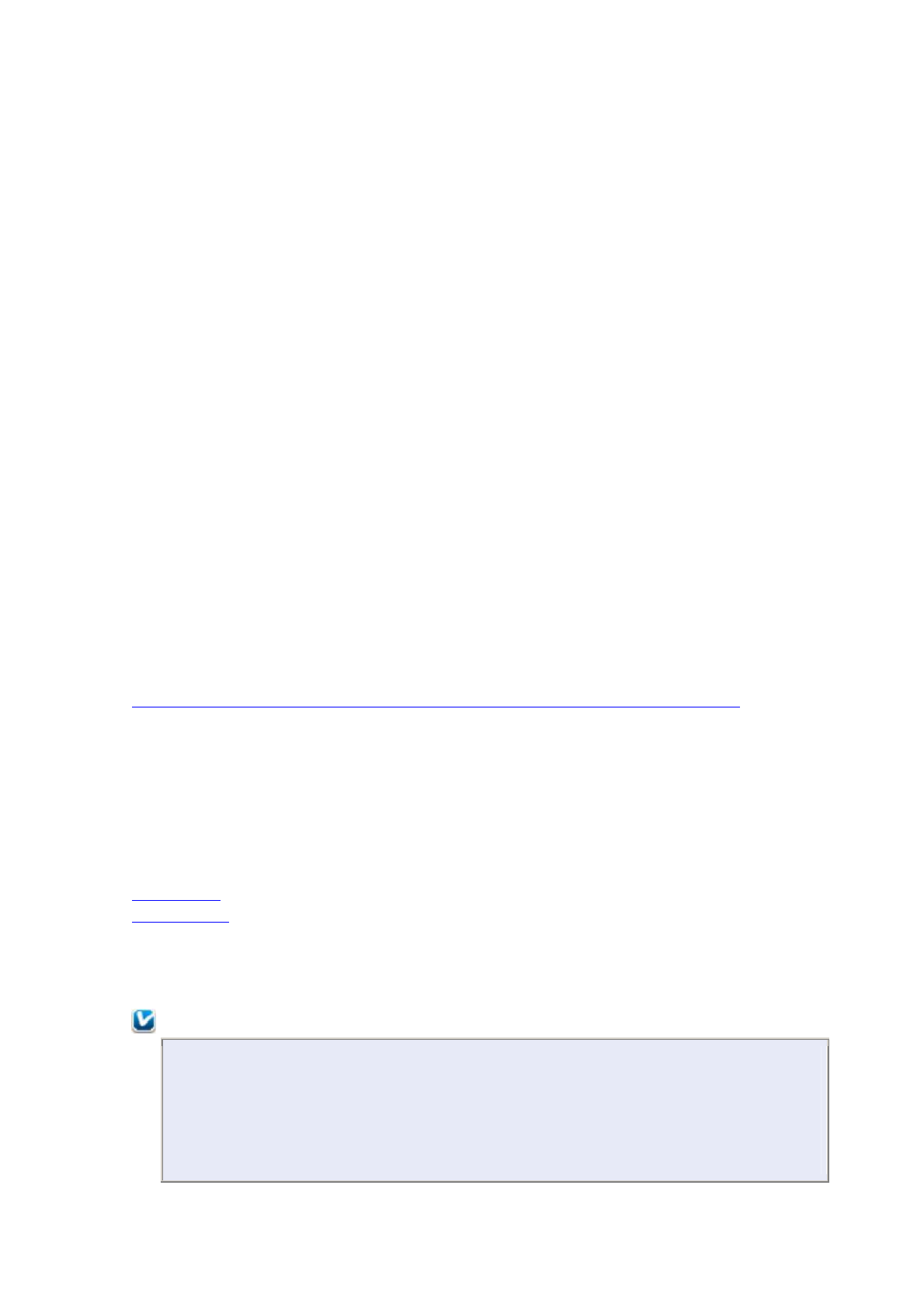
Для максимально эффективной работы картриджа, вынимайте картридж только тогда,
когда вы готовы установить новый. Картриджи, в которых осталось мало чернил, могут не
годиться для повторной установки.
Продукты, произведенные не Epson, могут повредить ваше устройство, и эти повреждения
не подпадают под гарантийные условия Epson. При определенных условиях они могут
вызвать странное поведение устройства.
Держите чернильные картриджи в местах, недоступных детям.
Обращайтесь с картриджами бережно, так как вокруг отверстия для подачи чернил может
остаться небольшое количество чернил.
При попадании чернил на кожу тщательно промойте ее водой с мылом.
При попадании чернил в глаза немедленно промойте их водой. Если после этого
сохранятся неприятные ощущения или ухудшится зрение, немедленно обратитесь к врачу.
Если чернила попали вам в рот, немедленно выплюньте их и сразу же обратитесь к врачу.
Epson рекомендует использовать только оригинальные чернильные картриджи Epson.
Epson не гарантирует качество и надежность чернил стороннего производителя.
Использование чернил, произведенных не Epson, может привести к повреждениям вашего
принтера, и эти повреждения не попадают под гарантийные условия Epson.
При определенных условиях они могут привести к неустойчивой работе принтера.
Информация об оставшемся количестве чернил в неоригинальных картриджах может не
отображаться.
Отрывайте упаковку чернильных картриджей непосредственно перед их установкой в
принтер. Картриджи находятся в вакуумной упаковке для сохранения их качества.
Не оставляйте принтер без чернильных картриджей и не выключайте его в процессе их
замены. В противном случае чернила, оставшиеся в дюзах печатающей головки, могут
засохнуть и вы не сможете выполнить печать.
Установите все чернильные картриджи, в противном случае печать будет невозможна.
Когда цветные чернила закончились, а черные еще остаются, вы можете временно
продолжать печать только черными чернилами. Подробнее об этом — в разделе
Временная печать черными чернилами, когда цветные чернила закончились
.
Временная печать черными чернилами,
когда цветные чернила закончились
В Windows
В Mac OS X
Когда цветные чернила закончились, а черные еще остаются, вы можете временно
продолжать печать только черными чернилами. Однако закончившийся чернильный
картридж следует заменить как можно скорее. Для продолжения печати только черными
чернилами см. следующий раздел.
Примечание:
Реальное количество времени, в течение которого возможно производить печать,
зависит от условий использования, распечатки изображений, настроек печати и
интенсивности использования.
Эта функция недоступна в Mac OS X 10.4 и более ранних версиях.
Данная функция недоступна, когда печать или копирование фотографий и
документов производится напрямую с принтера, без использования компьютера.
Содержание
- 3 Настройки драйвера в Mac OS X 10.5 или 10.6
- 5 Настройки драйвера в Mac OS X 10.4
- 7 Печать нескольких страниц на листе; Настройки драйвера в Windows
- 14 Настройки принтера
- 16 Как сделать плакат из нескольких отпечатков
- 18 Возможность загрузки носителей
- 19 Хранение носителей; Загрузка бумаги
- 21 Загрузка конвертов
- 26 В Windows
- 27 В Mac OS X
- 28 Кнопки на панели управления; С помощью компьютера
- 30 С помощью компьютера Mac OS X
- 31 Проверка дюз печатающей головки; Утилита проверки дюз Nozzle Check (для Windows)
- 32 Утилита проверки дюз Nozzle Check (для Mac OS X); Прочистка печатающей головки
- 33 Калибровка печатающей головки
- 34 Знакомство с картами памяти
- 35 Копирование файлов в компьютер; Сохранение файлов на карту памяти
- 36 Извлечение карты памяти
- 37 Отсоединение или выключение принтера
- 38 Mac OS X; Настройка в Windows; Настройка общего доступа к устройству
- 39 Доступ к устройству по сети
- 41 Диагностирование проблемы; Индикаторы ошибок; Проверка работоспособности устройства
- 43 Проверка состояния устройства
- 47 Замятие бумаги; Извлечение замятой бумаги из принтера.
- 48 Предотвращение замятия бумаги; Проблемы с качеством печати
- 49 Горизонтальные полосы
- 50 Несовпадение или полосы по вертикали; Цвета неправильные или отсутствуют; Расплывчатый или смазанный отпечаток
- 51 Неправильные или искаженные символы
- 54 Бумага подается неправильно; Бумага не подается; Бумага подается по несколько листов сразу
- 55 Бумага загружена неправильно; Устройство не печатает; Индикаторы погашены
- 56 Индикаторы загорелись и потом погасли; Горит только индикатор питания; После замены картриджа отображается ошибка
- 57 Другие проблемы
- 58 Запуск процедуры сканирования
- 60 Функции настройки изображений
- 70 Выбор способа предварительного просмотра; Создание выделенной области
- 71 Настройка выделенной области
- 72 Запуск драйвера Epson Scan; Запуск; Доступ к Справке; Запуск другого ПО для сканирования
- 73 ABBYY FineReader
- 74 Удаление ПО; Проблемы при запуске сканирования
- 75 С помощью кнопок на панели управления
- 76 Проблемы с подачей бумаги; Бумага становится грязной
- 77 Замятие бумаги в автоподатчике; Проблемы со временем сканирования; Качество сканирования неудовлетворительное
- 78 Неудовлетворительная область сканирования
- 80 Авторские права и торговые марки
- 81 Важные инструкции по безопасности; При установке данного устройства
- 82 Выбор места для установки устройства
- 83 При работе с устройством; Работа с принтером при беспроводном подключении; При работе с чернильными картриджами
- 84 При работе с картой памяти; При работе с сенсорной панелью
- 85 Ограничения на копирование; Очистка устройства; Очистка внешних деталей устройства
- 86 Очистка внутренних поверхностей устройства; Детали устройства
- 88 Чернила и бумага; Чернильные картриджи
- 89 Бумага
- 90 Требования к системе; Требования Windows; Технические характеристики; Характеристики принтера
- 92 Характеристики сканера
- 93 Характеристики сетевого интерфейса; Карта памяти
- 94 Механические характеристики; Электрические характеристики
- 95 Условия окружающей среды; Соответствие стандартам и допускам
- 96 Интерфейс












































































































